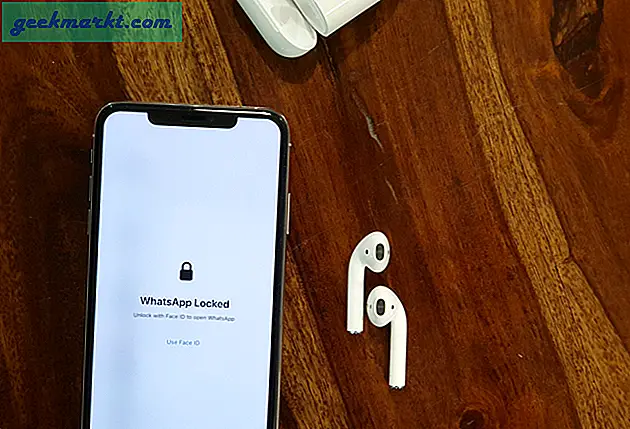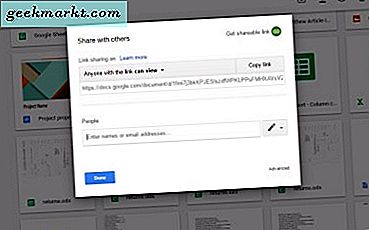
Bulut depolama sadece dosyaları kaydetmek için yeni bir yer verir; Ayrıca, kullanıcılara belgeleri, resimleri ve klasörleri paylaşmanın tamamen yeni bir yolunu sunar. E-posta ekleri, bir zamanlar bulut platformlarının artık kullanıcıların belgeleri ve klasörleri paylaşmalarını sağladıklarından çok daha az önemli. Bu, dosyaları bağlantılarla paylaşabileceğiniz ve düzenleyebileceğiniz anlamına gelir.
Google Drive, dokümanları ve resimleri kaydetmek için en iyi bulut depolama uygulamalarından biridir. Kullanıcılara en az 15 gigabaytlık depolama alanı sağlar ve dosyaları Google Drive üzerinden de paylaşabilirsiniz. Tek ihtiyacınız olan, buradan kurabileceğiniz bir Google Hesabı. Daha sonra GD'de oturum açabilir, bazı dokümanları veya resimleri bulut depolama alanınıza kaydedebilir ve ihtiyaç duyduğunuz kişilerle paylaşabilirsiniz.
Google Drive Dosya Erişimi Düzeyleri
Google Drive dosyalarını paylaşırken, üç erişim düzeyinden birini seçmeniz gerekir. Düzenleme, görüntüleme ve yorum erişimini seçebilirsiniz. Görünüm, neredeyse salt okunur dosya hakları olan en kısıtlanmış erişim seviyesidir. Ancak, bu erişim seviyesi ayrıca dosyaların indirilmesini ve kopyalanmasını sağlar.
Yorum erişimi ayrıca paylaşılan dosyaların alıcılarının bunları kopyalayıp indirmesini de sağlar. Ayrıca yorumlar bırakabilir veya dosyalar için düzenlemeler önerebilirler. Bu nedenle, bir dosya için bazı girdilere ihtiyacınız varsa, bu kullanışlı bir erişim seviyesidir.
Erişimi düzenle en az kısıtlanmış. Bu, bir kullanıcının paylaşılan dosya veya klasörde düzenleme yapmasını veya ayarlamalar yapmasını sağlar. Ayrıca, düzenleme erişim seviyesi olanlar klasörleri düzenleyebilir, dosya sürümlerini silebilir, dosyayı paylaşabilir, belgeleri indirebilir ve dosyaları kopyalayabilir.
E-posta Davetleriyle Özel Kişilerle Dosyaları Paylaşma
Google Drive dosyalarını paylaşmanın iki yolu vardır. Onları e-posta davetleri veya bağlantıları ile paylaşabilirsiniz. Dosyaları davetlerle paylaşmak için alıcıların e-posta adreslerine ihtiyacınız olacak. Ardından Google Drive bulut depolama alanınızı bir tarayıcıda açın ve paylaşılacak bir dosyayı sağ tıklayın. Doğrudan aşağıdaki fotoğrafta gösterilen dosya paylaşım seçeneklerini açmak için içerik menüsünden Paylaş'ı seçin.

Şimdi e-posta adresleri metin kutusuna paylaşmak için bir kişinin e-posta adresini girin. Oraya bir veya daha fazla e-posta girebilirsiniz. Bir not ekle metin kutusuna bazı ek dosya ayrıntılarını da girebilirsiniz.
Bir erişim seviyesi seçmek için, e-posta metin kutusunun sağındaki düğmeye basın. Bu, aşağıdaki anlık görüntüdeki gibi dosya için erişim düzeylerini içeren küçük bir menü açar. Bir menüyü düzenleyebilir, bu menüden erişim seviyesini görebilir veya yorum yapabilir . Dosya paylaşımı e-posta davetlerini istenen alıcılara göndermek için Gönder düğmesine basın.

Dosyaları Bağlantılarla Paylaşma
Alternatif olarak, Google Drive dosyalarını e-posta davetlerinden daha az güvenli olan bağlantılar ile paylaşabilirsiniz. Bir dokümanı veya resmi sağ tıklayıp içerik menüsünden Getirilebilir bağlantıyı seçerek bir dosyayı köprü ile paylaşabilirsiniz. Bu, bağlantı paylaşımını doğrudan anlık görüntüde gösterildiği gibi açacaktır. Ardından bir köprü seçebilir, Ctrl + C kısayol tuşuyla kopyalayabilir ve bu bağlantıyı dosyayı paylaşmanız için gereken herhangi birine verebilirsiniz.

Diğer bağlantı paylaşımı seçenekleri için, aşağıdaki çekimde pencereyi açmak için Paylaşım ayarları'nı tıklayın. Ardından köprüyü panoya kopyalamak için Bağlantıyı kopyala düğmesine basabilirsiniz. Dosya için bir erişim seviyesi seçmek için Bağlantı kutusuna sahip olan herkesi tıklayın.

Doğrudan aşağıdaki anlık görüntüdeki ayarları açmak için yukarıdaki pencerenin sağ alt köşesinde Gelişmiş'i tıklayın. Ardından, köprüyü Twitter ve Google+ gibi sosyal medya aracılığıyla paylaşmayı seçebilirsiniz. Ayrıca, hiç kimsenin paylaşımlı dosyayı kopyalarken, yorum yazanlar ve görüntüleyenler için indirme, yazdırma ve kopyalama için Devre Dışı Bırak seçeneklerini seçmediğinden emin olabilirsiniz. Düzenleyicilerin dosyaları başkalarıyla paylaşamayacağından emin olmak için Erişim değiştirmeyi ve yeni kullanıcılar ekleyerek düzenleyicileri engelle seçeneğini belirleyin.

Bağlantıyı web postası üzerinden paylaşmak için Gmail düğmesini tıklayın. Gmail, standart e-posta ekleri için sizi 25 MB ile sınırlar. Ancak, Google Drive dosya paylaşımı ile Gmail’e en fazla 10 GB doküman veya resim gönderebilirsiniz. Google Drive dosyalarına nasıl e-posta gönderileceği hakkında daha fazla bilgi için Tech Junkie kılavuzuna göz atın.
Google Drive Kullanmayan Kullanıcılarla Dosyaları Paylaşma
Dosyaları Google Drive hesapları olmayan diğer kişilerle de paylaşabilirsiniz. Bir dosyayı Google Drive dışındaki kullanıcılarla paylaşmanın en iyi yolu, web'de paylaşılabilir bir bağlantı oluşturmaktır. Daha sonra, herkes, Google arama motoruyla keşfederek, köprü olmadan bile dosyayı açabilir. Web üzerinde herkese açık seçeneğini seçmek için, doğrudan aşağıdaki seçenekleri açmak üzere Paylaşım ayarları penceresindeki Değiştir düğmesine basın.

Orada web seçeneğinde bir Kamu seçebilirsiniz. Bağlantıya sahip olan herkes dosyayı Google Drive'a giriş yapmadan açabilir. Ayrıca tüm dosya bağlantılarını devre dışı bırakmak için Özel Olmayan bir kişi seçeneği de belirleyebilirsiniz. Seçilen ayarları onaylamak için Kaydet düğmesine basın.
Paylaşılan Dosyaları Açma
Birisi sizinle dosya veya klasör paylaşıyorsa, Google Drive depolama sayfanızın solunda bulunan Benimle paylaşılan'ı tıklayarak bunları görüntüleyebilirsiniz. Bu, aşağıdaki resimde gösterildiği gibi paylaşılan dosya ve klasörlerin bir özetini açar. Ardından oradaki bir dosyayı sağ tıklayıp içerik menüsünden Önizleme veya Aç ile seçebilirsiniz.

Paylaşılan dosyaları Google Drive depolama alanınıza Sürücüm'e Ekle seçeneği ile ekleyebilirsiniz. Bir dosya veya klasör seçin ve Sürücüm'e Ekle seçeneğine basın. Ardından paylaşılan dosyayı açmak veya önizlemek için Drive'ım'ı tıklayabilirsiniz.
Peki kimin e-posta eklerine ihtiyacı var? Artık dosya ve klasörleri Google Drive ile paylaşabilirsiniz. Dosya paylaşımı daha kullanışlıdır ve webmail ile ekleyebileceğinizden daha büyük dosyaları da paylaşabilirsiniz.